如何在 Windows 11/10 中使用 PowerShell 创建本地用户帐户
如果您无法打开 Windows 设置面板并且您想在您的 Windows 11 或 Windows 10 计算机上创建一个新的用户帐户,那么本文将为您提供帮助。您可以使用 PowerShell 创建本地用户帐户(create a Local User Account using PowerShell)。
Windows 11/10中主要有两种类型的用户帐户-
- 本地用户帐户
- Microsoft 帐户(Microsoft Account)连接的用户帐户(User Account)
在Windows PowerShell(Windows PowerShell)的帮助下无法创建Microsoft帐户连接的用户帐户,但使用PowerShell创建本地用户帐户非常容易。
在开始之前,您应该知道您可以创建带有或不带有密码的用户帐户,并且命令是不同的,因为它们取决于您的选择。
(Create)使用PowerShell(PowerShell)创建没有密码的新本地用户帐户(Local User Account)
要使用Windows PowerShell(Windows PowerShell)创建不带任何密码的新本地用户帐户,请以管理员权限(Windows PowerShell with administrator privilege)打开Windows PowerShell 。为此,请按 Win+X 并从列表中选择Windows PowerShell (Admin) 。之后,执行以下命令-
New-LocalUser -Name "user-name" -Description "Small description" -NoPassword
不要忘记用您想要的实际用户名替换用户名。(user-name)此外,将小描述(Small description )文本替换为您要显示为描述的事项。
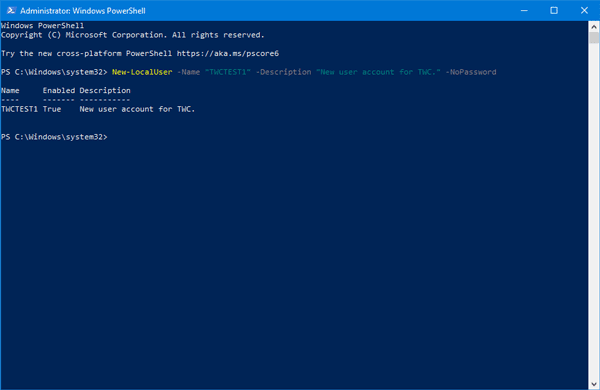
执行命令后,如上所述,您将能够设置您的帐户并相应地使用它。
使用PowerShell(PowerShell)创建具有密码的新本地用户帐户(Local User Account)
以管理员权限打开Windows PowerShell 。为此,您可以按照前面提到的指南进行操作,也可以在任务栏(Taskbar)搜索框中搜索“PowerShell”,然后选择右侧的“以管理员身份运行”选项。(Run as Administrator )
打开PowerShell后,您需要为您的用户帐户创建一个密码。为此,请输入以下命令 -
$Password = Read-Host -AsSecureString

现在您需要输入所需的密码。确保您设置了强密码(set a strong password)。
输入密码并按Enter按钮后,您需要输入此命令 -
New-LocalUser "TWCTEST2" -Password $Password -FullName "TWC Test Account" -Description "Small description”
将TWCTEST2替换为您想要的用户名,将TWC 测试帐户(TWC Test Account )替换为您的用户帐户的全名,并将Small description替换为有关您帐户的简要信息。
输入此命令后,您可以找到这样的屏幕-

这意味着您的帐户已成功创建并可以使用。但是,如果要将帐户分配给组,可以使用以下命令-
Add-LocalGroupMember -Group "Administrators" -Member "TWCTEST2"
这里有两件事你应该知道。首先(First),如果您要将新帐户添加到您的管理员(Administrator)组,您可以保持原样。其次,您必须将TWCTEST2替换为新用户帐户的用户名。
如何使用PowerShell删除(PowerShell)用户帐户(User Account)
要使用Windows PowerShell(Windows PowerShell)删除用户帐户,请使用管理员打开Windows PowerShell并输入以下命令 -
Remove-LocalUser -Name "user-name"
不要忘记将用户名(user-name )替换为要从计算机中删除的原始用户名。
That’s it! I hope it will help you.
Related posts
Create Local Administrator Account在Windows 10上使用CMD
Windows 10 Access Local User and Group Management Home
Windows 10自动Delete旧用户配置文件和文件
Windows 11/10中的Create desktop Switch User Accounts的快捷方式
如何在Windows 10中删除内置Administrator Account
如何在Windows 10中恢复已删除的User account配置文件
在安装Windows 10 Home期间或之后创建本地Account
如何使用本地帐户安装Windows 11
Windows 10 login screen缺少Switch User Option
如何启用或内置Administrator account在Windows 10 Disable
如何在Windows 10中禁用PowerShell
Fix PowerShell在Windows 11/10中引起High CPU usage
如何解决在Windows 10一个Corrupted User Profile
如何Zip and Unzip files在Windows 10使用PowerShell
错误地删除了User Profile,现在无法登录到Windows 10
Export and Backup Device Drivers在Windows 10中使用PowerShell
自动Log在Windows 10中User Account
如何在Windows 11/10查看PowerShell version
如何在Windows 10中从login screen中删除已删除的User Account
PowerShell在Windows 10 Startup打开
